Kullanıcı Nasıl Eklenir ? Kullanıcı Tanımları Nasıl Yapılır ?
Yeni Kullanıcı Nasıl Tanımlanır?
Webticari’ de yeni kullanıcı tanımlamak için öncelikle programınızın kullanıcı sayısının olması gerekiyor aksi halde ”Programın Lisanslı Kullanıcı Sayısı Dolu!” uyarısı alırsınız üst menüden Ayarlar>Tanımlar > Kullanıcı adımlarından sağdaki ”Yeni Kullanıcı” ekleme seçeneğinden kullanıcı oluşturma adımlarından kullanıcınızın kullanıcı türünü belirleyin seçildiğinde personelinize belirlediğiniz kullanıcı adı ve şifre ile giriş yapabilir .
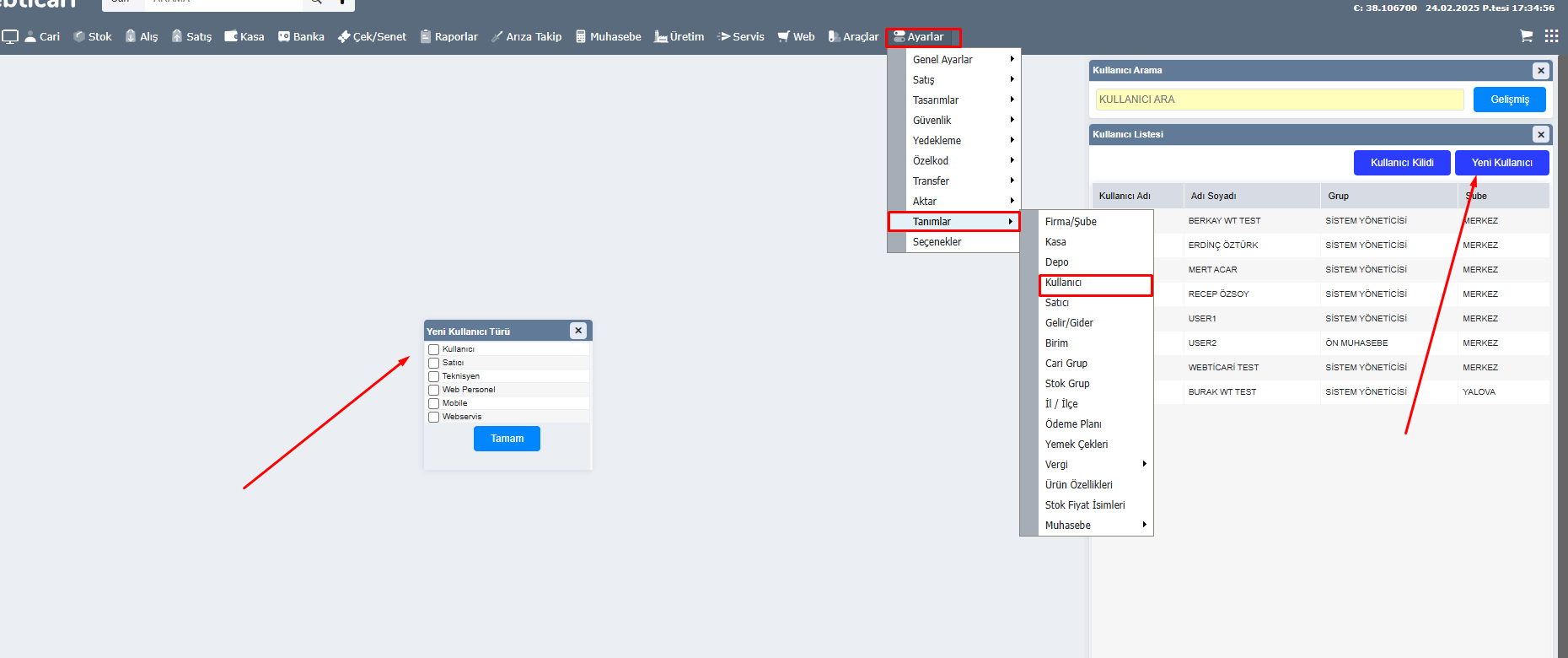
Kullanıcı Yetkileri Nasıl Yapılır?
Çalışanlarınızın yetkilerini ayarlayarak programda Silme-Düzenleme-İptal gibi birçok işlemi kontrol altına alabilirsiniz. Kullanıcının yetkileri, bağlı bulunduğu grubun yetkilerine göre değişiklik gösterir. Bağlı olduğu grubun yetkisini ayarlamakla bu yetki grubundaki tüm kullanıcıların yetkilerini ayarlayabilirsiniz.
Örneğin ; Muhasebe grubunun yetkilerini ayarlamakla, tüm muhasebe grubu kullanıcılarının yetkileri ayarlanmış olur.
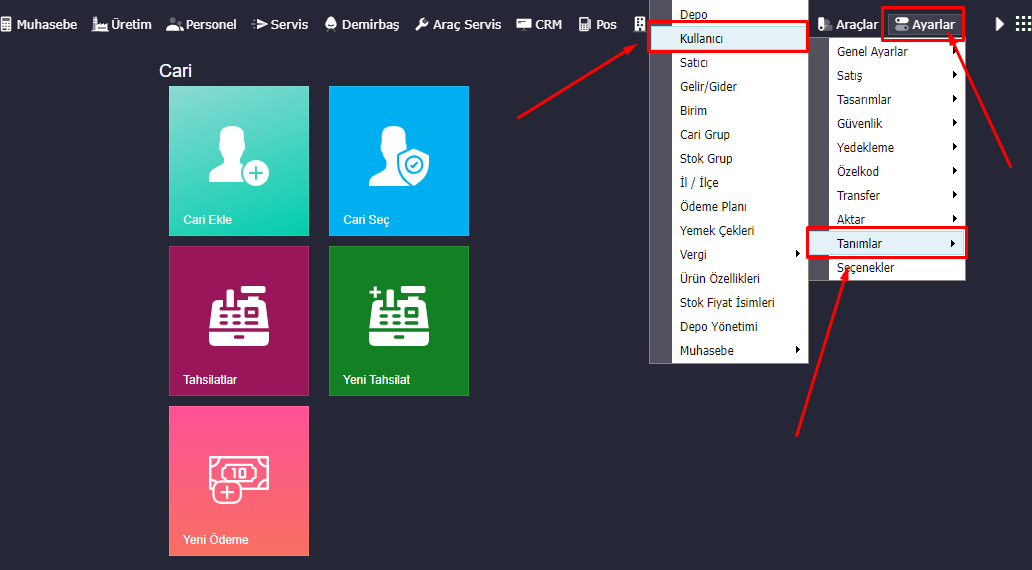
Ayarlar-Tanımlar-Kullanıcı’ dan kullanıcı listesine ulaşabilirsiniz.
Karşınıza gelen ekrandan sağ kısımda işlem yapmak istediğimiz kullanıcıyı seçiniz. Grubun yanındaki artıya tıklayarak grup yetkilerine ulaşabilirsiniz.

”YETKİ ” simgesine tıkladığınızda yetki liste gelecektir.
Yetki listesi programın menüsüne göre, sıralanmış olup, yetki verilecek modülün kolay bulunması sağlanmıştır. Modüllerin solundaki ikona tıklayarak detayı açabilir, ilgili tikleri İşaretleyip/Kaldırarak izin işlemlerini gerçekleştirebilirsiniz.
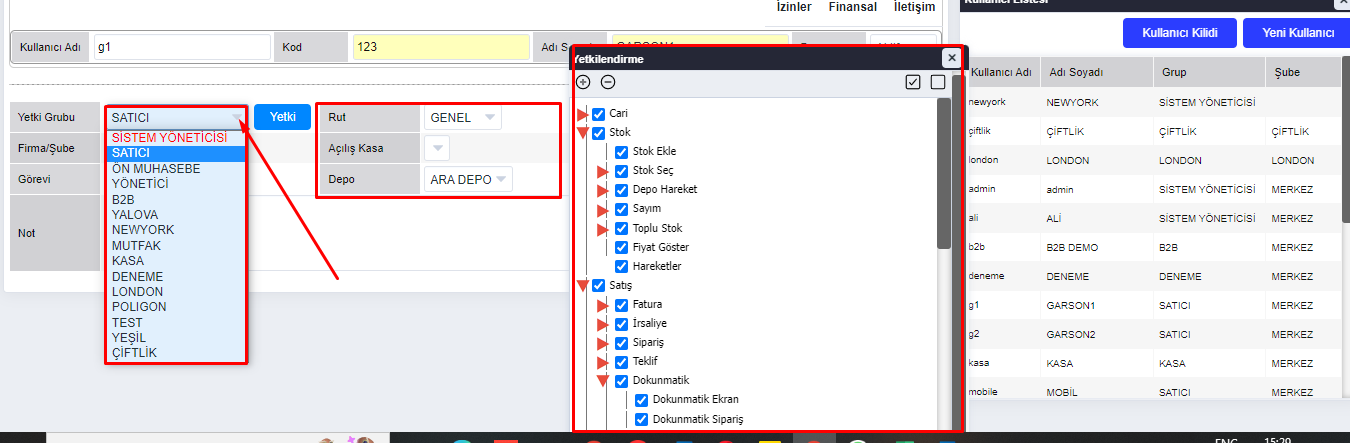
Şubelerimiz var ise, kullanıcıların hangi şubeyi ve hangi işlemleri görebileceğini şube yetkilerinden ayarlayabiliriz.
Örneğin; İstanbul şubesinde çalışan kullanıcımızın Sadece istanbul faturalarını, görmesini sağlarken Ankara şubesinin faturalarını görmesini engelleyebiliriz.
Şifremi Unuttum, Şifremi Nasıl Değiştirebilirim?
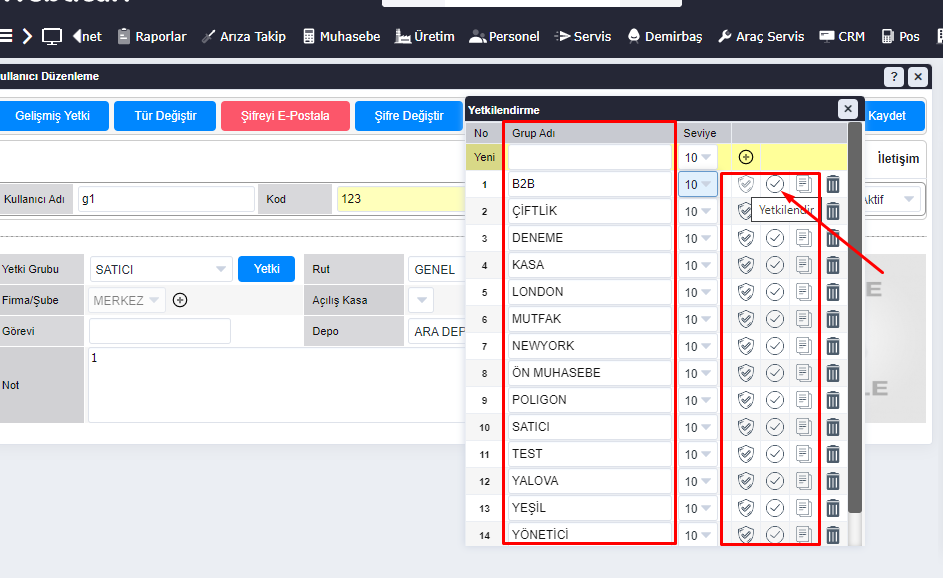
Video izlemek ister misiniz?
Önemli Notlar ve Kısa Yollar
- Alt + C tuşlarını kullanarak cari seçimi yapabilirsiniz.
- Alt + S Tuşlarını kullanarak stok seçimi yapabilirsiniz.
- Ctrl + F9 Tuşlarını kullanarak şube seçimi yapabilirsiniz.
- Alt + Y Tuşlarını kullanarak dönem seçimi yapabilirsiniz
- Alt + F Tuşlarını kullanarak seçtiğiniz ürün fiyatını ve diğer detaylarını görebilirsiniz.
- F5 Tuşunu kullanarak yeni tahsilat yapabilirsiniz.
- F6 Tuşunu kullanarak yeni ödeme yapabilirsiniz.
- F4 tuşunu kullanarak yeni alış faturası yapabilirsiniz.
- F11 Tuşunu kullanarak yeni satış faturası yapabiliriniz.
- F12 tuşunu kullanarak yeni perakende satış yapabilirsiniz.
- F10 Tuşunu kullanarak yeni irsaliye yapabilirsiniz.
- Alt +T Tuşlarını kullanarak yeni satış teklifi yapabilirsiniz.